Análisis de la grabadora de DVD Roxio: características, calidad y precio
Si busca un buen software de grabación de CD o DVD, hay una marca, Roxio, que no debe ignorar. En esta plataforma, puede encontrar un software muy sencillo y rápido, Roxio DVD Burner. Además, ofrece algunas funciones adicionales. Sin embargo, solo por su nombre y la descripción en el sitio web oficial, puede resultar difícil comprenderlo a fondo. Para ayudarle a comprobar si esta herramienta funciona, en este artículo... Reseña de la grabadora de DVD Roxio Vea sus ventajas sobre otros programas del mercado, qué puede hacer por nosotros y qué problemas aún presenta. Aquí también se mostrarán su precio, adaptabilidad y otros detalles, y esperamos ayudarle a resolver todos sus problemas en esta publicación.
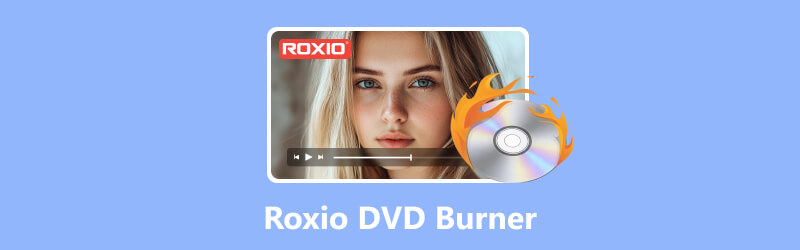
CONTENIDO DE PÁGINA
Parte 1. Análisis de Roxio DVD Burner
Vayamos directo al grano y analicemos Roxio DVD Burner. Esta sección se dividirá en varias subsecciones, incluyendo su significado, características, idoneidad, seguridad, rendimiento, precio, ventajas y desventajas. Estamos seguros de que, después de conocer toda esta información, podrá formarse una idea completa, determinar si Roxio DVD Burner es lo que busca y si su precio se ajusta a su presupuesto.
Precio:$29.99 en su sitio web oficial
El nombre completo de Roxio DVD Burner es Roxio Easy CD & DVD Burning 2. Es un software que ayuda a los usuarios a grabar, copiar y convertir discos CD y DVD. También permite realizar tareas sencillas de edición y gestión de medios digitales. Tareas como la gestión de audio, imágenes y presentaciones de diapositivas no suponen ningún problema. A continuación, presentaremos brevemente sus funciones principales en varios puntos.
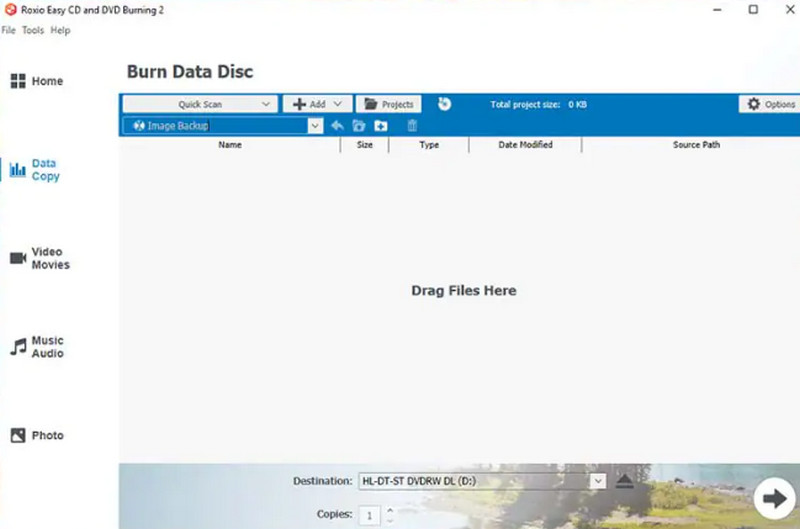
Principales características
Grabar DVD y CD
Su función principal permite grabar datos, audio, fotos o vídeos preparados en CD arrastrándolos y soltándolos desde el escritorio o creando archivos de imagen ISO con el material subido. También permite borrar el contenido de CD antiguos y reemplazarlo con datos nuevos.
Procesar CD de audio.
El software de grabación de DVD Roxio te ayuda a extraer música de discos de vinilo y cintas y grabarla en CD vírgenes. También puedes añadir metadatos del artista o diseñar una carátula para el CD producido.
Produzca discos de aspecto profesional
Puedes usar Roxio DVD Burner para añadir menús y capítulos a tus DVD. Esta plataforma ofrece más de 20 plantillas de menú temáticas y también te permite configurar imágenes de fondo y música. Puedes acortar la duración de tus vídeos con el editor de vídeo integrado o combinar varios vídeos cortos en un solo disco.
Proporciona algunas herramientas sencillas de edición de fotografías
Roxio DVD Burner permite recortar fotos y eliminar los ojos rojos. También cuenta con un creador de presentaciones fácil de usar.
Compatibilidad
SO compatible:Roxio DVD Burner ahora es compatible con Windows 11, Windows 10, Windows 8.x y 7 SP1.
El software actualmente admite los siguientes formatos de entrada.
Vídeo:AVI, HDV, DV, ASF, MOV, WMV, MP4, DVR-MS, MPEG-2, etc.
Audio:CD, MP3, WAV, WMA, AAC, OGG, FLAC, M4A, etc.
Imagen:JPG, PNG, TIFF, GIF, BMP.
Seguridad
Lamentablemente, Roxio DVD Burner no ofrece medidas de seguridad actualmente, por lo que no hay garantía al grabar CD o DVD con él. Sin embargo, sus productos siempre han gozado de una reputación relativamente buena en el mercado, y la mayoría de los usuarios afirman no tener problemas con virus, malware, etc.
Pros y contras
Pros
El proceso de instalación y uso es muy sencillo.
Proporciona algunas herramientas sencillas de edición de fotografías, vídeos y audio.
Ofrece un buen soporte técnico. Puedes encontrar muchas guías en foros, comunidades y otros sitios.
Contras
Las características son demasiado simples.
Carece de configuraciones personalizadas.
No se admite la manipulación de discos Blu-ray.
Parte 2. Cómo grabar un DVD con Roxio DVD Burner
Ahora que tenemos suficiente conocimiento escrito, todavía necesitamos ponerlo en uso práctico para ver realmente si Roxio DVD Burner es bueno.
Esta sección proporciona una guía detallada paso a paso para grabar un DVD con Roxio DVD Burner.
Paso 1. Descargue Roxio DVD Burner en su computadora Windows. Inícielo y aparecerá la ventana de inicio de Roxio con el... Categoría de inicio Seleccionado. En el lado izquierdo, haga clic en Datos/Copia > Grabar datos en un disco.
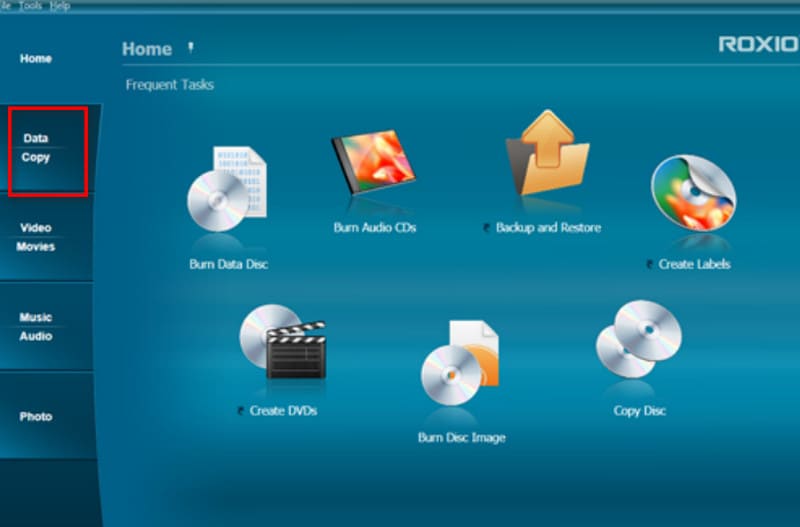
Paso 2. Inserte un CD o DVD virgen. Haga clic en +Añadir y seleccione los archivos o carpeta de destino.
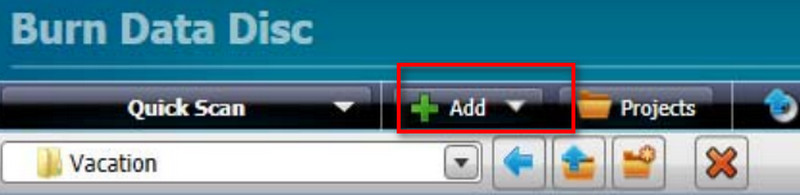
Paso 3. Dale un nombre a tu disco e ingrésalo en el Ponle nombre a tu disco cuadro de texto. Debajo del Destino En la pestaña, selecciona tu disco virgen. Luego, haz clic en el botón verde grande para iniciar la grabación.

Parte 3. La mejor alternativa a Roxio: Vidmore DVD Creator
Si sientes que las características que ofrece Roxio DVD Burner no son suficientes para satisfacerte, o si quieres disfrutar de mayor libertad al grabar CD, te recomendamos que pruebes su mejor alternativa, Creador de DVD VidmoreVidmore DVD Creator cuenta con todas las funciones de Roxio DVD Burner y ofrece más opciones para personalizar menús y vídeos. El programa permite grabar vídeos en formatos MP4, AVI, MOV, WMV, MKV, FLV, TS, MTS y M2TS en discos DVD o Blu-ray, y también permite convertir vídeos digitales a archivos de imagen ISO.
Antes de empezar a grabar, puede usar el editor de vídeo integrado de Vidmore DVD Creator para recortar, recortar, rotar y mejorar el vídeo, o añadir marcas de agua, subtítulos y otros contenidos a la pantalla. Aquí encontrará numerosas plantillas para menús de disco y podrá personalizar imágenes de fondo, música, fuentes, colores y otros contenidos.
Aquí se explica cómo grabar vídeos en DVD con Vidmore DVD Creator.
Paso 1. Descargue e instale Vidmore DVD Creator en su dispositivo. Acceda a la interfaz principal y haga clic en Disco DVD > Agregar archivo (s) multimedia Para subir el vídeo que quieres grabar, haz clic en Siguiente.

Paso 2. Ahora, elige una plantilla de menú para tu DVD. Puedes ajustar el botón y el título a tu gusto. Haz clic. Quemar para lanzar el Configuraciones ventana.

Paso 3. Ajuste el destino, la configuración de grabación y el modo de reproducción. Finalmente, haga clic en Quemar para iniciar el proceso de transferencia.

Cuando el Grabación de DVD Una vez finalizado el proceso, el reproductor de DVD gratuito que proporciona Vidmore DVD Creator le permitirá comprobar si el resultado es como lo imaginaba.
Parte 4. Preguntas frecuentes sobre la revisión de la grabadora de DVD Roxio
¿Cuáles son los requisitos del sistema para Roxio?
Su dispositivo debe estar adaptado para Windows 11, Windows 10, Windows 8.x y Windows 7 SP1 y tener una configuración de memoria no inferior a esta: Procesador Intel® Pentium 4 de 1,6 GHz o equivalente AMD, 1 GB de RAM.
¿Hay una grabadora de DVD en Windows 10?
El Reproductor de Windows Media de tu ordenador es el mejor reproductor y grabador de DVD. Además, está integrado en el sistema, por lo que es totalmente seguro.
¿Las computadoras portátiles tienen grabadoras de DVD?
Puedes comprobar si tu ordenador tiene una unidad óptica integrada. Si es así, puedes usar un programa de grabación de DVD para crear un DVD. Sin embargo, este tipo de dispositivo es poco común hoy en día.
Conclusión
Este es un Grabadora de DVD Roxio Reseña. Aquí verás sus parámetros y todas sus funciones. Es suficiente para nuestras necesidades diarias, aunque la mayoría consideramos que sus funciones son limitadas y básicas. Por lo tanto, recomendamos usar su mejor alternativa, Vidmore DVD Creator. Este software ofrece configuraciones más personalizadas y una interfaz bastante sencilla de usar.



